In questo articolo, condivideremo con te un modo per impedire ad altre persone di farlo apertura o modifica i tuoi documenti, presentazioni e cartelle di lavoro in Microsoft Office 2007.
Microsoft Office Word
- Per prima cosa vediamo come crittografare il tuo file e impostare una password per aprirlo:
1. Fare clic sul pulsante Start di Microsoft Office -> Prepara -> Crittografa documento
2. Nel Criptare il documento finestra di dialogo, nel file Password casella, digitare una password, quindi fare clic su OK (è possibile digitare fino a 255 caratteri)
Nota: Le password fanno distinzione tra maiuscole e minuscole. E ricorda le password perché Microsoft non può recuperare la password dimenticata.
3. Ora digita nuovamente la password nel campo Conferma password finestra di dialogo, nel file Reinserire la password casella e fare clic su OK.
4. Per salvare questo parola d'ordine, salva il file. In questo modo il tuo file è protetto da password.
- Ora vedremo come rimuovere la password dal tuo documento word. Segui i passaggi seguenti per fare lo stesso:
1. Utilizzare la password per aprire il documento.
2. Fare clic sul pulsante Start di Microsoft Office -> Prepara -> Crittografa documento.
3. Nel Criptare il documento finestra di dialogo, nel file Password casella, eliminare la password crittografata e quindi fare clic su OK.
4. Salva il file, la password viene rimossa dal tuo documento di Word.
- Per impostare una password per modificare un documento di Word
Puoi anche impostare una password per consentire ad altri di modificare il documento.
1. Fare clic sul pulsante Start di Microsoft Office, fare clic su Salva con nome e nella parte inferiore della finestra di dialogo Salva con nome, fare clic su Strumenti.
2. Nel menu Strumenti, fare clic su Opzioni generali.
3. Si apre la finestra di dialogo Opzioni generali. In Opzioni di condivisione file per questo documento, nel Password da modificare casella, digitare una password.
4. Nella finestra di dialogo Conferma password, ridigitare la password. Clic OK.
5. Clic Salva.
- Per rimuovere la password, ripetere le istruzioni precedenti e quindi eliminare la password dalla casella Password da modificare. Clic Risparmi.
PowerPoint di Microsoft Office
- Per crittografare la tua presentazione e impostare una password per aprirla:
1. Fare clic sul pulsante Start di Microsoft Office, scegliere Prepara e quindi fare clic su Crittografa documento.
2. Nel Password casella, digitare una password e quindi fare clic su OK (è possibile digitare fino a 255 caratteri).
3. Nel Reinserire la password casella, digitare nuovamente la password, quindi fare clic su OK.
4. Per salvare la password, salvare il file.
- Vediamo come rimuovere la protezione con password dalla presentazione di PowerPoint
1. Usa la password per aprire la tua presentazione protetta da password.
2. Fare clic sul pulsante Start di Microsoft Office -> Prepara, quindi fare clic su Criptare il documento.
3. Nel Criptare il documento finestra di dialogo, nel file Password casella, eliminare la password crittografata e quindi fare clic su OK.
4. Salva la presentazione.
- Per impostare una password per modificare una presentazione PowerPoint
1. Fare clic sul pulsante Start di Microsoft Office, fare clic su Salva con nomee nella parte inferiore della finestra di dialogo Salva con nome, fare clic su Strumenti.
2. Nel menu Strumenti, fare clic su Opzioni generali.
3. Si apre la finestra di dialogo Opzioni generali. In Impostazioni di condivisione file per questo documento, in Password da modificare casella, digitare la password.
4. Nella finestra di dialogo Conferma password, ridigitare la password, quindi fare clic su OK.
5. Fare clic su Salva.
- Per rimuovere la password, ripetere le istruzioni precedenti e quindi eliminare la password dal Password da modificare scatola. Quindi fare clic su Salva.
Microsoft Office Excel
- La password in un foglio di calcolo Excel può essere impostata:
1. Fare clic sul pulsante Start di Microsoft Office -> Prepara -> Cripta documento.
2. Nel Password casella, digitare una password, quindi fare clic su OK (è possibile digitare fino a 255 caratteri).
3. Nel Reinserire la password casella, digitare nuovamente la password e quindi fare clic su OK.
4. Per salvare la password, salvare il file. Qui, il tuo file è protetto da password.
- Per rimuovere la protezione con password dal foglio di calcolo Excel; eseguire gli stessi passaggi seguiti per Microsoft Office Word e PowerPoint.
- Come abbiamo visto come impostare una password per consentire ad altri di modificare il documento word e le presentazioni, possiamo anche impostare la password per modificare il foglio di calcolo. Per fare ciò eseguire i seguenti passaggi:
1. Fare clic sul pulsante Start di Microsoft Office, fare clic su Salva con nome e, nella parte inferiore della finestra di dialogo Salva con nome, fare clic su Strumenti.
2. Nel menu Strumenti, fare clic su Opzioni generali.
3. Si apre la finestra di dialogo Opzioni generali. In Condivisione file, in Password da modificare casella, digitare una password.
4. Nella finestra di dialogo Conferma password, ridigitare la password. Fare clic su OK.
5. Fare clic su Salva.
- Nota: Per rimuovere la password, ripetere queste istruzioni e quindi eliminare la password dalla casella Password da modificare. Fare clic su Salva.
Condividi le tue opinioni e opinioni nei commenti.



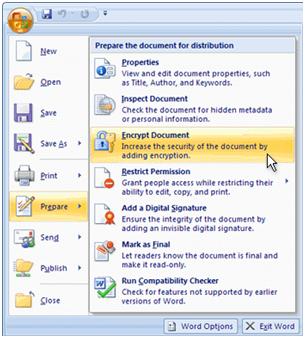
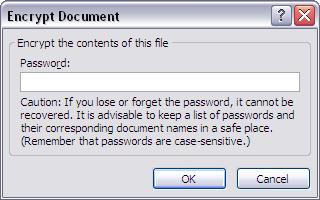
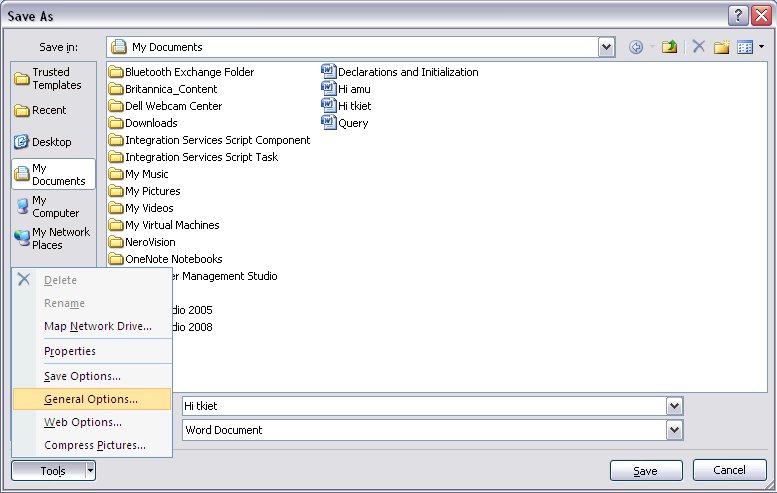
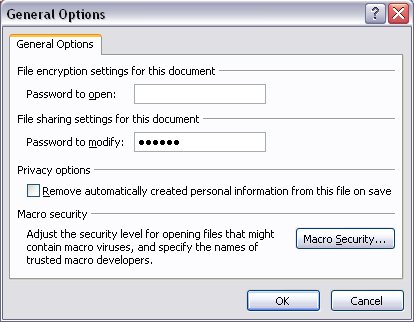
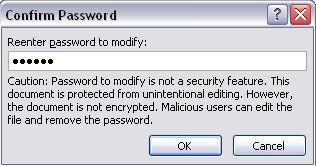
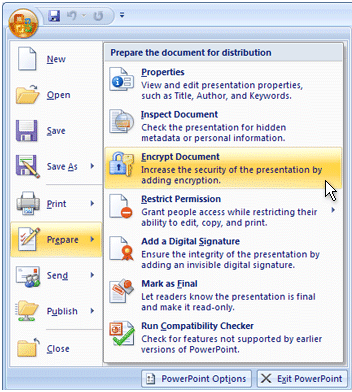
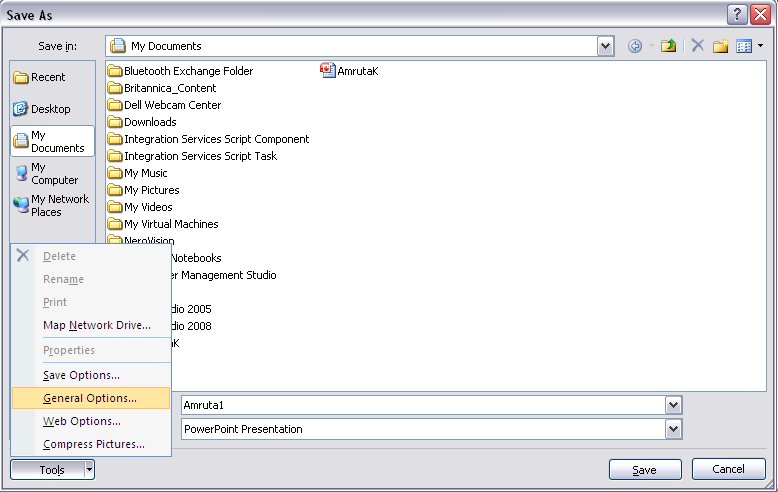
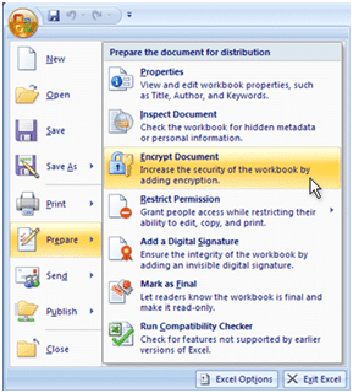
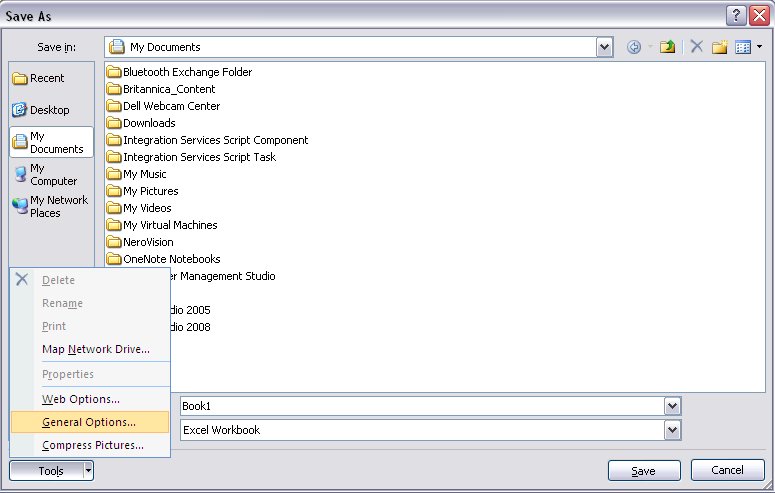
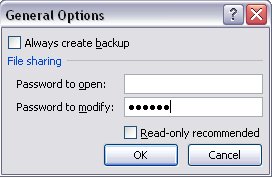
Lascia un commento
Hanno qualcosa da dire su questo articolo? Aggiungi il tuo commento e avvia la discussione.